Configurar configurações de e-mail e personalizar notificações por e-mail no Cisco Business Dashboard Probe
Objetivo
O Cisco Business Dashboard equipe um administrador de rede com ferramentas indispensáveis que ajudam a monitorar e gerenciar com segurança os dispositivos da Cisco a partir de um navegador da Web. O Cisco Business Dashboard pode ser configurado para gerar notificações por e-mail para informá-lo sobre eventos de rede selecionados que contêm notificações de dispositivo e de suporte da Cisco, como alterações nas configurações de rede, novo firmware disponível, status do dispositivo e outras atualizações em dispositivos conectados à rede.
Este documento tem como objetivo mostrar como configurar as configurações de e-mail e regular as notificações por e-mail causadas por eventos de rede no Cisco Business Dashboard.
Definir configurações de e-mail
Passo 1
- Faça login na Interface de usuário do Cisco Business Dashboard Administration.

- Para abrir o painel de navegação, clique no botão menu.

- Selecione Sistema.

- Selecione Configurações de e-mail.

Passo 2
- No campo Servidor SMTP, insira o nome de host válido do servidor de email.
- Digite o número da porta do servidor de email no campo SMTP Port. É um número de porta de saída usado para enviar emails. O intervalo de números de porta válido é de 0 a 65535 e o valor padrão é 465 para SMTP (Simple Mail Transfer Protocol).
- Na lista suspensa Criptografia de e-mail, selecione um método de criptografia para enviar mensagens para seu e-mail. É importante que o método de criptografia também corresponda à porta SMTP.
As opções são:
- Nenhum — Nenhuma criptografia será usada nos e-mails.
- TLS — O Transport Layer Security (TLS) é um protocolo criptográfico que fornece segurança e integridade de dados para comunicação pela Internet. Essa criptografia usa a porta SMTP 587.
- SSL — SSL (Secure Sockets Layer) é uma tecnologia de segurança padrão para criar um link criptografado entre um servidor Web e um navegador. Essa criptografia usa a porta SMTP 465.

Etapa 3
Na lista suspensa Autenticação, escolha se deseja autenticar o acesso ao seu e-mail.
Você pode deixar a Autenticação desabilitada ou clicar na alternância para habilitar.
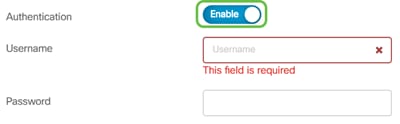
Etapa 4 (Opcional)
- Se você habilitou a autenticação, insira um nome de usuário no campo Nome de usuário. Esse seria o endereço de e-mail de envio.
- É altamente recomendável usar uma conta de e-mail separada em vez de usar seu e-mail pessoal para manter a privacidade.
- Digite sua senha no campo Senha do nome de usuário.
- Clique no botão Salvar.
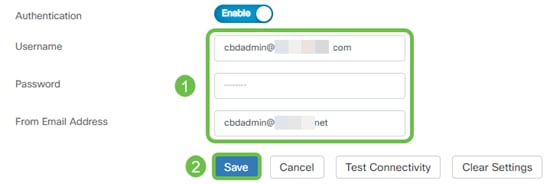
Etapa 5
Clique em Testar conectividade para validar as credenciais do servidor de correio configurado.
Etapa 6
Insira um endereço de e-mail para enviar uma mensagem de teste.

Etapa 7
Se você tiver êxito, verá uma mensagem na tela confirmando que o e-mail foi enviado com êxito. Essa mensagem desaparece em alguns segundos após o e-mail ter sido enviado com êxito.

Você também deve receber uma notificação por e-mail vazia com a mensagem de teste do assunto do Cisco Business Dashboard Network Management.

Você configurou com êxito as configurações de e-mail no Cisco Business Dashboard.
Personalizar notificações por e-mail
Passo 1
Na janela Início, clique no ícone do Centro de notificações (sino) no canto superior direito.
Note: Se ocorrerem notificações, elas serão listadas abaixo dos ícones na caixa de diálogo Registro de eventos.

Passo 2
No canto superior direito da caixa de diálogo Registro de eventos, clique em Tarefa (ampulheta) para ir para Configurações de eventos.

Isso permite que você veja eventos que aconteceram na rede.
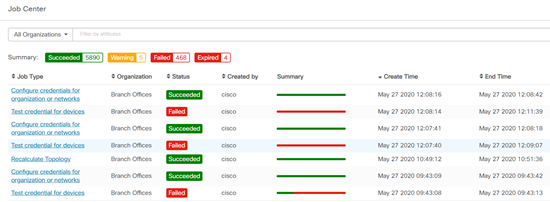
Etapa 3
No painel de navegação, selecione Administração.

Passo 4
Selecione Perfis de monitoramento.

Etapa 5
Selecione o nome da rede que deseja editar e o ícone de edição.

Etapa 6
Você pode desativar clicando em qualquer botão de alternância.
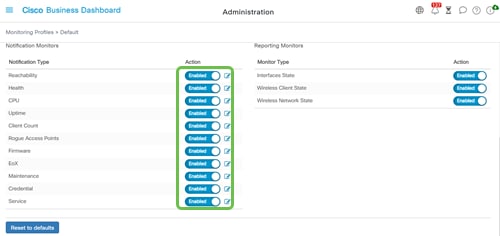
Etapa 7
Se desejar fazer seleções mais detalhadas, clique no ícone editar e faça alterações para se adequar às suas necessidades. Clique em Salvar quando terminar.

Passo 8
(Opcional) Faça login em sua conta de e-mail e visualize as notificações por e-mail recebidas do Cisco Business Dashboard Network Management.
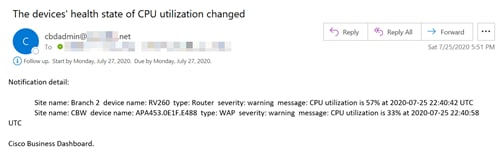
Agora você personalizou com êxito suas notificações por e-mail.
Contate a Cisco
- Abrir um caso de suporte

- (É necessário um Contrato de Serviço da Cisco)
 Feedback
Feedback